Einer ihrer ersten Schritte zur Gestaltung einer neuer Website ist die Auswahl ihres Themes. Für alle meine Webseiten, die ich erstelle, verwende ich das Avada WordPress Theme von Themeforest.
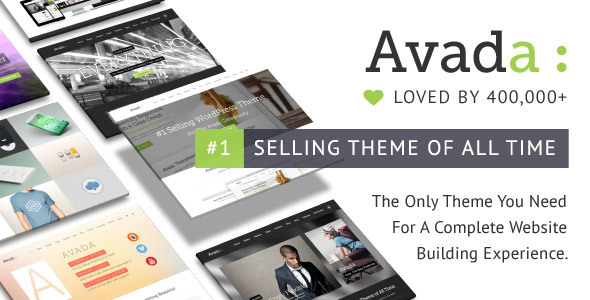
Themeforest bietet eine große Auswahl an kostenlosen und kostenpflichtigen WordPress Themes an. Die Nummer 1 unter den angebotenen WordPress Themes ist Avada.
In diesem Avada-Tutorial-Blogbeitrag werde ich Video-Lektionen zur Installation des Avada-Themes, zur Anpassung der Einstellungen und zur Gestaltung einer Website von Grund auf mit dem Fusion Builder PlugIn, das beim Kauf des Avada-Themes benötigt wird, veröffentlichen.
Bevor Sie anfangen, stellen Sie sicher, dass Sie Avada von Themeforest kaufen und Sie können diesen Link hier verwenden, um dies zu tun, wenn Sie es bisher noch nicht getan haben.
Avada Theme Tutorial.
Der erste Schritt in diesem Avada-Theme-Tutorial ist die Installation. Sie müssen die Download-Seite unter „My Account“ in der Themeforest Menüleiste aufrufen.
Dann klicken Sie auf die Option „Install WordPress File Only“ und es wird ein Zip-Ordner auf ihrem Computer heruntergeladen, in dem alle Themendateien zusammen in einem einfach zu ladenden Ordner komprimiert sind.
Als nächstes müssen Sie in ihr WordPress Website Dashboard gehen und die Registerkarte „Appearance“ finden. Klicken Sie auf Themes, dann auf „Add new“, Upload und wählen Sie die Avada WordPress Theme Zip-Dateivon ihrem Computer aus.
Es beginnt mit der Installation und wenn es fertig ist, klicken Sie auf „Activate“, um Avada als ihr aktuelles aktives WordPress-Theme festzulegen.
Sehen Sie sich das folgende YouTube Installations-Tutorial an:
Avada Theme Options & Settings Tutorial.
Nachdem Sie das Avada-Theme installiert haben, müssen Sie es registrieren, indem Sie einen Token-Code von der Website von Envato in das Feld unter der Registerkarte „Register“ der Einstellungen des Avada-Themes einfügen.
Es ist easy, keine Sorge. Es dauert 30 Sekunden, um ihr neues Theme zu registrieren. Folgen Sie einfach den Anweisungen.
Nachdem Sie ihr Theme registriert haben, müssen Sie die beiden erforderlichen PlugIns herunterladen: (1) FusionCore und (2) FusionBuilder.
Sie listen auch zusätzliche PlugIns auf, die für die Verwendung mit dem Avada-Theme empfohlen werden, aber nicht zum Herunterladen benötigt werden.
Jetzt sind Sie auch bereit, ihre WordPress-Website mit den Avada-Theme-Settings anzupassen. Sie können auch Demo-Theme-Vorlagen importieren, die Avada für Sie vorkonfiguriert hat.
Wenn Sie sich entscheiden, ein Demo-Theme zu importieren, haben Sie die Wahl, alle Seiten, Beiträge, Bilder, Einstellungen usw. zu importieren oder bestimmte Dinge auszuwählen, die Sie importieren und nicht importieren möchten.
Schauen Sie sich Teil 2 dieser Avada Tutorial Serie an:
Avada WordPress Page Builder Tutorial.
Nachdem Sie die Installation abgeschlossen, das Theme registriert und alle gewünschten PlugIns oder Demo-Template-Settings installiert haben, besteht der nächste Schritt darin, mit dem Fusion Builder-PlugIn herumzuspielen.
Sie werden schnell lernen, wie man benutzerdefinierte WordPress-Seiten von grund auf neu mit den Containern, Spalten und Elementen, aus denen sich eine Website zusammensetzt, erstellt.
Schauen Sie sich dieses 30-minütige Avada-Tutorial von http://asknickfoy.com an, in dem ich Sie durch das Page-Builder-PlugIn führe, wenn Sie sich selbst herausfordern und ihre eigenen benutzerdefinierten Seiten erstellen oder Änderungen an bestehenden Templates vornehmen möchten, die Sie installiert haben.
Insgesamt ist meine Bewertung des Avada WordPress-Themes sehr positiv. Ich glaube, es ist ein anfängerfreundliches Theme dank der Demo-Templates, die Sie installieren können, um schnell schöne, professionell gestaltete Webseiten zu kopieren, die Avada für Sie erstellt hat.
Aber es ermöglicht auch Webdesignern, kreativ zu werden und die Herausforderung anzunehmen, ihre eigenen Websites mit einer Vielzahl von Elementen zu erstellen, die mit dem Theme und den Einstellungen im Backend unter „Theme Options“ einhergehen.
Die Avada Theme Entwickler haben so viele Funktionen zu diesem Theme hinzugefügt, dass es alle Bedürfnisse abdecken sollte, die Sie für ihre Webdesign-Ansprüche haben können.
Die Ausgaben sind sehr gering. Sie zahlen eine einmalige Gebühr von ca. 60 € und können das Theme immer wieder für mehrere Webseiten verwenden.
Wenn Sie sich noch nicht sicher sind, ob das Avada WordPress-Theme das Richtige für Sie sein wird, schauen Sie sich die Demo an und spielen Sie etwas herum. Es ist kostenlos, um es vorher erst zu testen, bevor man sich zu einem Kauf entscheidet.
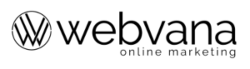
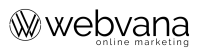
Hinterlasse einen Kommentar
Du musst angemeldet sein, um einen Kommentar schreiben zu können.